Einrichten eines Servers#
Anforderungen#
- Ein PC / VPS, auf dem entweder Windows 10 oder Windows Server 2019 ausgeführt wird.
- Wissen über die Weiterlagerung
- Ein Plutonium-Forum-Account
- Notepad++/Beliebiger anderer Code-Editor
- Eine Kopie des Spiels, das in
C:\gameserver\T6.
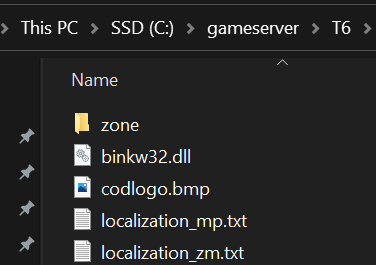
Sie benötigen weder die Video- und Soundordner, die .ipak-Dateien noch die SP-Level-Dateien, dies kann Ihnen eine LOS des Festplattenspeichers.
1. Vorbereitung#
-
Laden Sie die Plutonium-Trägerrakete, und legen Sie es in Ihrem Serverordner ab.
-
Laufen
plutonium, damit die erforderlichen Dateien heruntergeladen werden können. -
Laden Sie die T6-Konfigurationsdateien
-
Alles verschieben aber das
localappdatain den Serverordner.
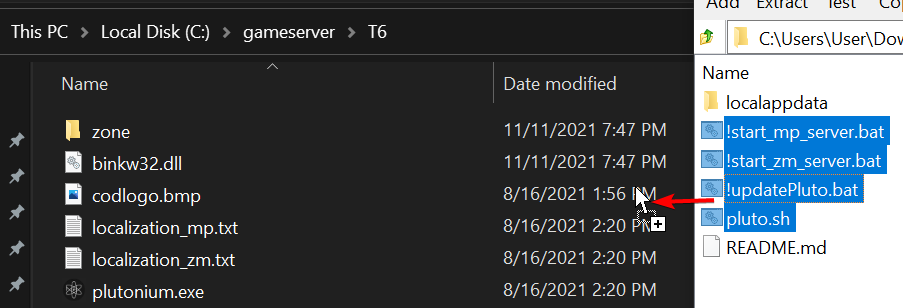
- Drücken Sie als Nächstes auf
Windows+Rund Typ%localappdata%\Plutoniumund bewegen Sie alles aus den ZIP'slocalappdata>PlutoniumOrdner hier.
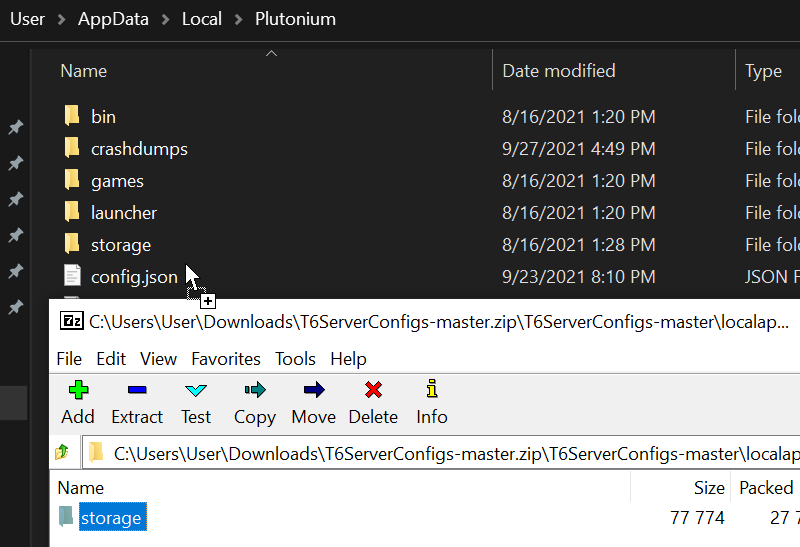
1.2 Erstellen eines Serverschlüssels#
-
Öffnen Sie die Schaltfläche Plutonium Server Key Seite.
-
Geben Sie den Namen des Servers ein und wählen Sie das richtige Spiel aus.
-
Klicken Sie auf Erstellen und kopieren Sie dann den Serverschlüssel.
-
Fügen Sie den Schlüssel in den Startschläger unter
set key=xxxxersetzenxxxxmit Ihrem Schlüssel.
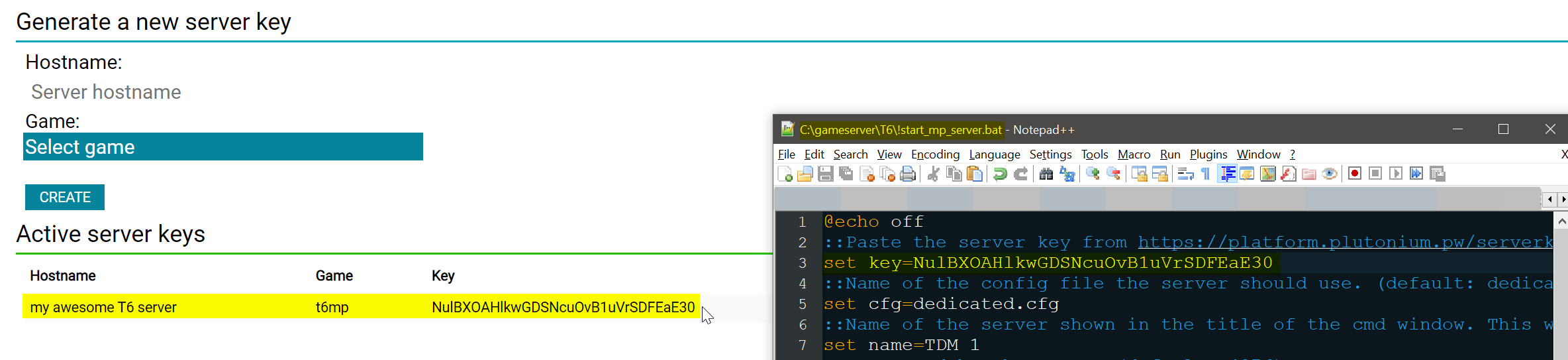
2. Grundlegende Serverkonfiguration#
1. Öffnen Sie die Start.bat Datei für den gewünschten Server, notieren Sie sich den Port, den sie verwendet. Wenn Sie einen Server auf demselben Computer hosten, von dem aus Sie das Spiel ausführen, ändern Sie bitte die Portnummer in etwas anderes (4977 zum Beispiel).
2. Bearbeiten Sie Ihre dedicated.cfg Datei mit den gewünschten Änderungen (z. B. RCON-Passwort / Kartenrotation / Rundenlimits / etc / etc).
3. Doppelklicken Sie auf die Fledermausdatei.
4. Warten Sie, bis der Server fertig geladen ist.

Portweiterleitung#
Das Hosten eines Spielservers erfordert eine Portierung nach vorne, um Ihren Server von außerhalb Ihres Netzwerks zugänglich zu machen. Da jeder Router anders ist, können wir keine Anleitung für jeden Router erstellen, daher empfehlen wir, bei Google nach "Name Ihres Routers + Port forward" zu suchen. Portweiterleitung an den Port, den Sie in der Start.bat Datei angegeben haben.
Sie müssen auch den Port zu Ihrer Windows-Firewall hinzufügen, siehe hier Tom's Hardware Artikel.
3. (Optional) Erweiterte Konfiguration#
3.1 Benutzerdefinierte Einstellungen (nur MP)#
- Öffnen Sie das CFG des Spielmodus, den Sie bearbeiten möchten (z. B.
tdm.cfg) in der/main/gamesettingsOrdner. - Heben Sie die Auskommentierung auf und bearbeiten Sie die Werte der Einstellungen, die Sie ändern möchten.
- Speichern Sie die Datei.
- Stellen
exec <game type here>.cfgvor dem erstenmapToken in der Kartenrotation. Zum Beispielsv_maprotation "exec tdm.cfg map mp_la map mp_dockside map mp_carrier"
3.2 Aktivieren des Hardcore-Modus (nur MP)#
- Kopieren oder öffnen Sie entweder die Spielmodus-spezifische .cfg Datei für den Spielmodus, den Sie mit Hardcore-Einstellungen spielen möchten.
- Öffnen Sie tdm.cfg und kopieren Sie die Hardcore-Einstellungen aus dem ersten Schritt in die Datei.
- Speichern Sie die Datei.
- Stellen
exec <cfg from step 1>.cfgvor dem erstenmapToken in der Kartenrotation. Zum Beispielsv_maprotation "exec hctdm.cfg map mp_la map mp_dockside map mp_carrier"
3.3 Gemischte Spielmodi mit korrekten / benutzerdefinierten Einstellungen (nur MP)#
- Öffnen Sie die CFG-Datei des Servers mit Notepad ++
- Legen Sie eine
exec <game type here>.cfg(z.B.exec dom.cfg) vor einem Kartentoken. Zum Beispielsv_maprotation "exec dom.cfg map mp_la map mp_dockside exec sas.cfg map mp_carrier"- Sie können ein exec-Token vor mehreren Zuordnungstoken haben, um Ihre Einstellungen für jede der folgenden Zuordnungen anzuwenden.
- Sie können vor jedem einzelnen Kartentoken ein anderes exec-Token haben, um für jede Zuordnung unterschiedliche Einstellungen zu haben.
4 (Optional) Verschlanken des Serververzeichnisses#
1. Löschen Sie die players, soundund video Ordner, falls vorhanden.
2. Gehen Sie in die zone Ordner.
3. Löschen Sie alle Sprachen außer allund english.
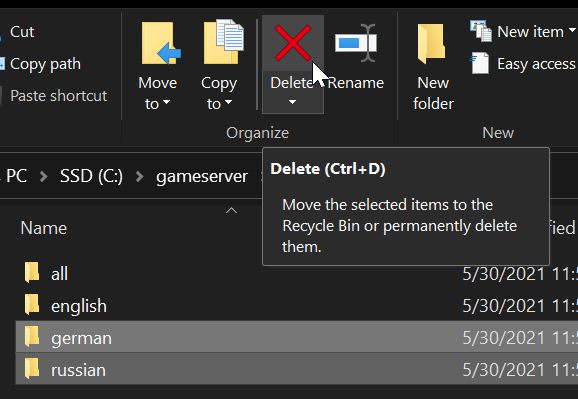
4. Gehen Sie nun in die all Ordner.
Es gibt viele große Dateien, die wir nicht brauchen.
Alle .ipak Dateien und alle SP-Dateien können sicher gelöscht werden.
Nur Dateien mit mp und zm sollte in diesem Ordner belassen werden.
Am Ende haben Sie all Ordner sollte wie folgt aussehen:
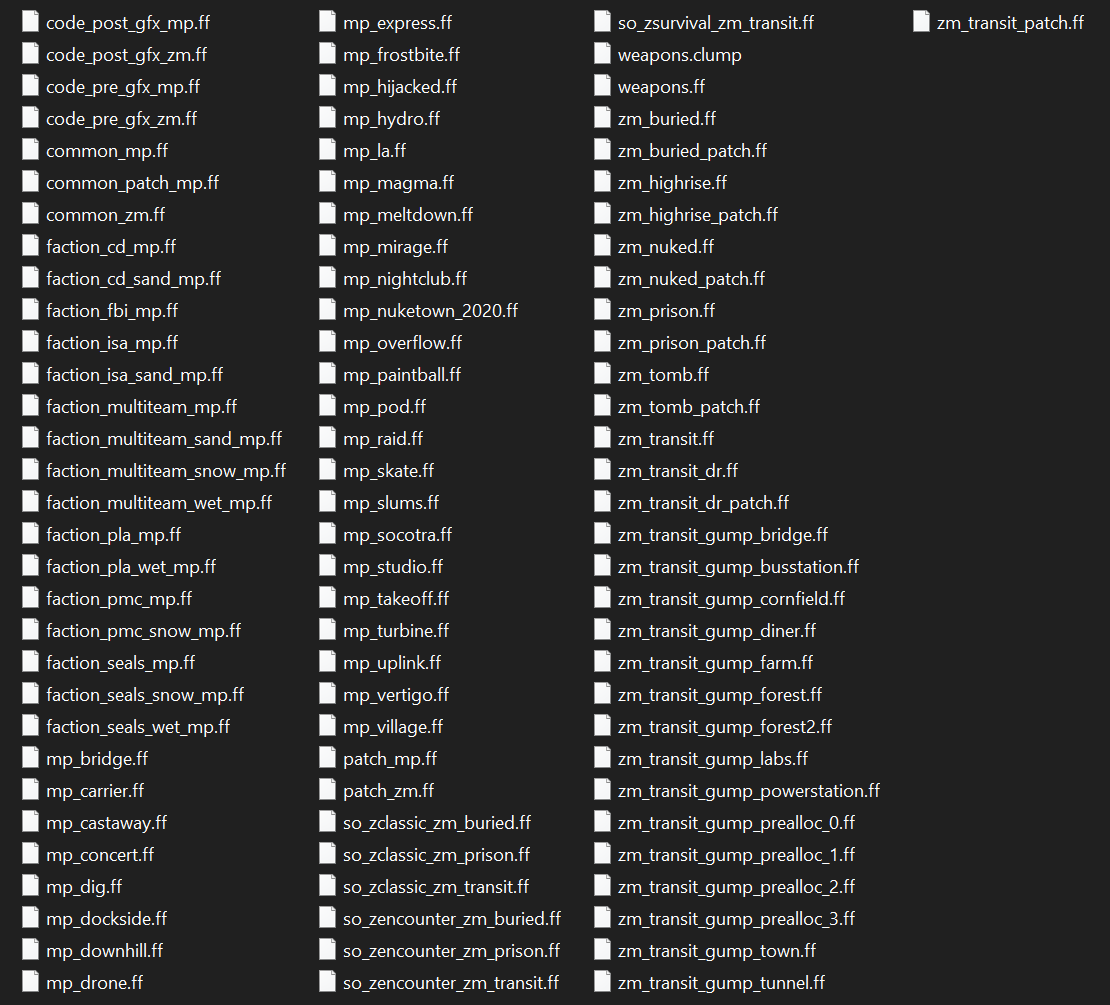
5. Gehen Sie nun zurück und in die english Ordner.
Wir machen das Gleiche wie oben.
Dein english Ordner sollte nun wie folgt aussehen:
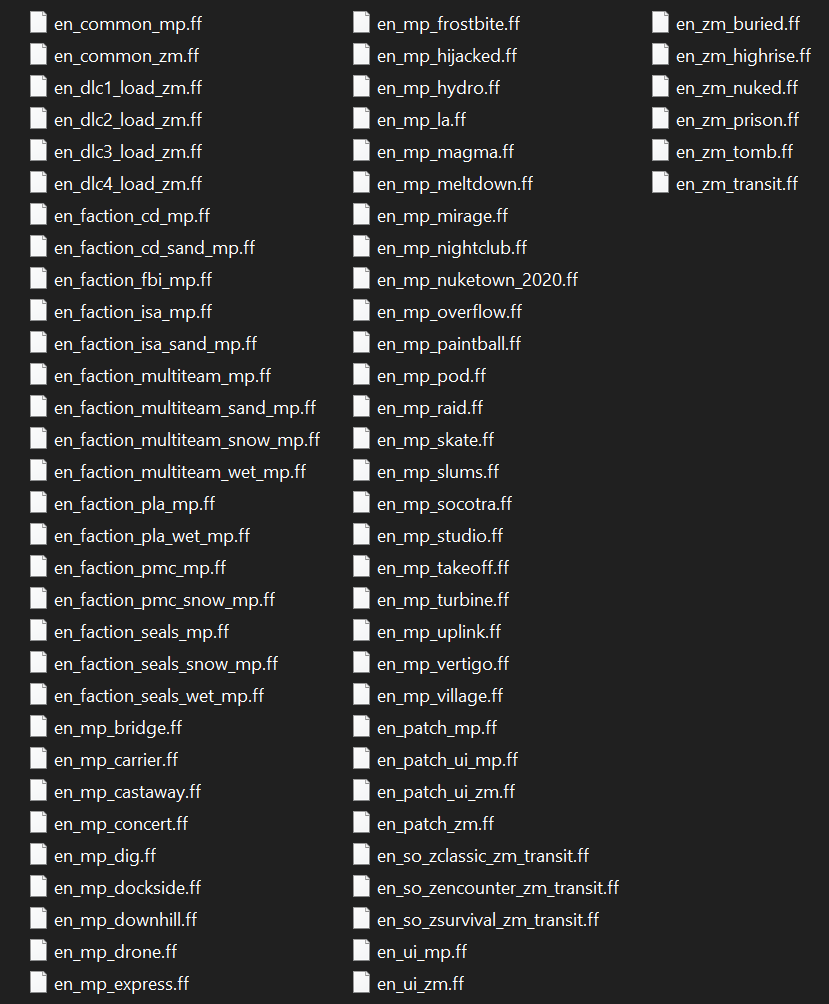
4.2 Aktivieren der transparenten Komprimierung#
Dieser Schritt ist nützlich, wenn Sie Spielprotokolle aktivieren, da dadurch bis zu einem GB pro Server eingespart wird.
- Öffnen Sie die Eigenschaften Ihres
t6Ordner - Anklicken
Advanced... - Überprüfen Sie die
Compress contents to save disk spaceSchachtel - Drücken Sie OK
- Drücken Sie OK
- Wählen
Apply changes to this folder, subfolders and files - Drücken Sie OK
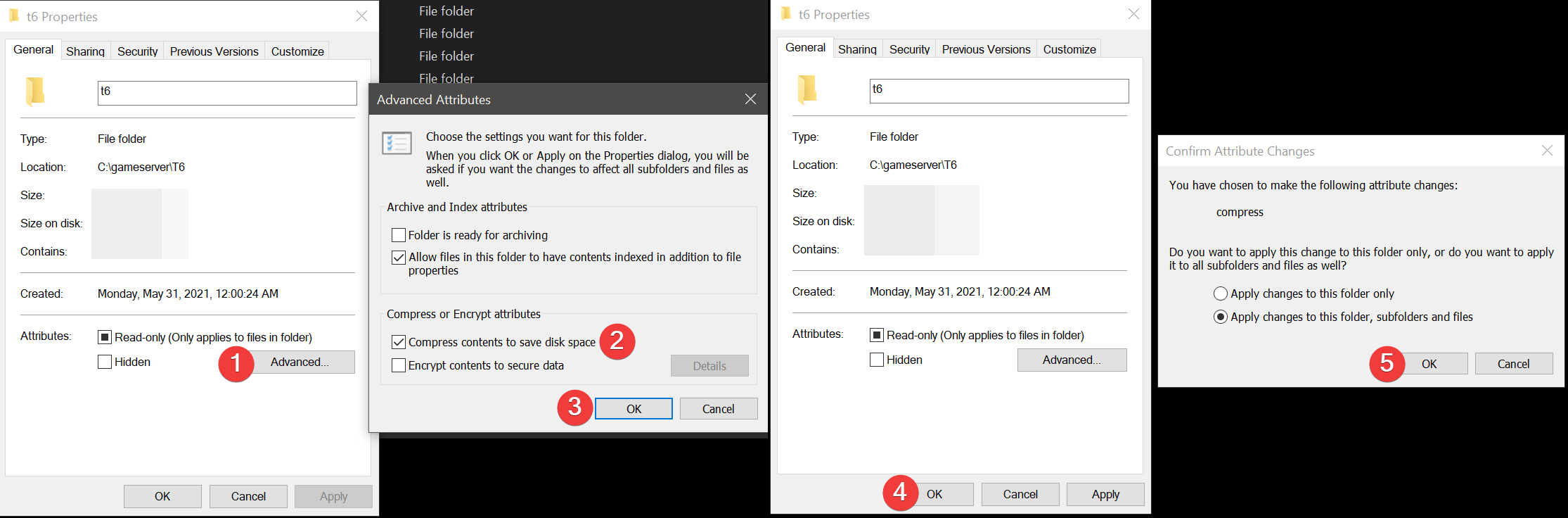
5. (Optional) Installieren eines Serververwaltungstools (IW4MAdmin)#
Überprüfen g_log "games_mp.log" ist eindeutig (in Ihrer dedizierten.cfg Datei)
Garnitur g_log zu Ihrem Servernamen, z.B. wenn Sie ein TDM und einen Search and Destroy Server hosten, g_log's könnte wie folgt aussehen:
g_log "tdm_server.log"
g_log "sd_server.log"
Überprüfen g_logSync ist gesetzt auf 2.
- .NET Core 6.0.x Runtime oder neuer herunterladen [Fenster]/[Linux].
- Herunterladen IW4MAdmin.
- Folgen Sie dem IW4MAdmin Setup-Anleitung.
6. (Optional) Hosting eines zweiten Servers#
Erstellen Sie eine Kopie des start.bat Und die Datei dedicated.cfg und benennen Sie sie um.
Bearbeiten Sie die dedicated.cfg um Ihre Bedürfnisse zu erfüllen.
Bearbeiten Sie die Kopie der bat-Datei wie folgt: Verwenden Sie Ihren neuen Serverschlüssel, verwenden Sie einen neuen Port und verwenden Sie Ihre neue Konfigurationsdatei.
(Sie müssen auch den zweiten Port weiterleiten)
Starten Sie den Server über die neue .bat Datei.
Zusätzliche Hinweise / FAQ#
Warum kann ich meinen Server, der zu Hause gehostet wird, nicht finden, während andere es können?#
Ihr Router unterstützt wahrscheinlich kein NAT-Loopback (aka. NAT-Reflection) und deshalb weiß es nicht, wie es den Netzwerkverkehr weiterleiten soll. Um sich mit Ihrem Server zu verbinden, Öffnen Sie die Konsole und Typ connect 127.0.0.1:yourPort
(Wenn Sie auf demselben Computer hosten, auf dem Sie spielen), Wenn nicht, müssen Sie die private IP-Adresse Ihres Servers finden (dieselbe, die Sie für die Portweiterleitung verwendet haben) und sich damit verbinden. Zum Beispiel: connect 192.168.1.5:yourPort
Ich kann mein Spiel nicht öffnen, während mein Server läuft?#
Dies liegt daran, dass der Client überprüft hat, ob jeweils nur eine Kopie geöffnet ist. Starten Sie einfach zuerst den Client, dann Ihren Server. Beachten Sie, dass Sie in diesem Fall Ihren Serverport in einen anderen Port ändern müssen, wenn der Client 4976 wenn es losgeht.
Sie sagten, wir können Spieldateien löschen, um Speicherplatz zu sparen, ist es das wert?#
Wir empfehlen es, die Dateien zum Hosten von MP- und ZM-Servern aus demselben Ordner mit allen Karten und Modi benötigen ungefähr 1,7 GB anstelle von 22 GB und beschleunigen die Ladezeiten erheblich, da unnötige Dateien nicht geladen werden.
Warum bekommt jeder bei einem Kartenwechsel eine Auszeit?#
Wir sind uns nicht ganz sicher, aber es scheint damit zusammenzuhängen, dass bestimmte Dvars nicht auf ihren Standardwert eingestellt sind. Nur bekannte dvar, um dies zu verursachen, ist party_maxplayers.
Auf dieser Seite
- Anforderungen
- 1. Vorbereitung
- 1.2 Erstellen eines Serverschlüssels
- 2. Grundlegende Serverkonfiguration
- Portweiterleitung
- 3. (Optional) Erweiterte Konfiguration
- 3.1 Benutzerdefinierte Einstellungen (nur MP)
- 3.2 Aktivieren des Hardcore-Modus (nur MP)
- 3.3 Gemischte Spielmodi mit korrekten / benutzerdefinierten Einstellungen (nur MP)
- 4 (Optional) Verschlanken des Serververzeichnisses
- 4.2 Aktivieren der transparenten Komprimierung
- 5. (Optional) Installieren eines Serververwaltungstools (IW4MAdmin)
- 6. (Optional) Hosting eines zweiten Servers
- Zusätzliche Hinweise / FAQ
- Warum kann ich meinen Server, der zu Hause gehostet wird, nicht finden, während andere es können?
- Ich kann mein Spiel nicht öffnen, während mein Server läuft?
- Sie sagten, wir können Spieldateien löschen, um Speicherplatz zu sparen, ist es das wert?
- Warum bekommt jeder bei einem Kartenwechsel eine Auszeit?